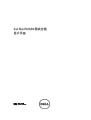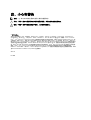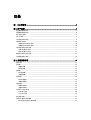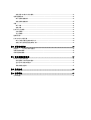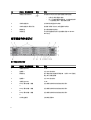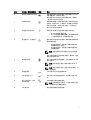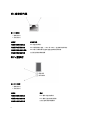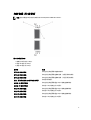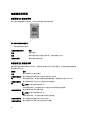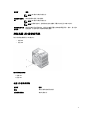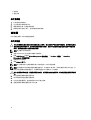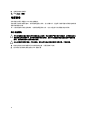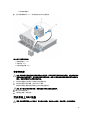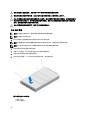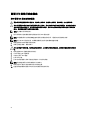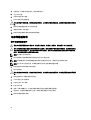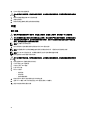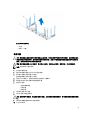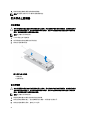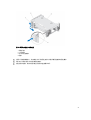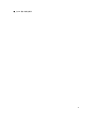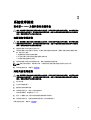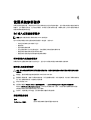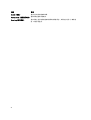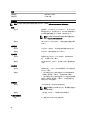Dell FluidFS NAS 解决方案
用户手册
管制型号: E02T and C11M
管制类型: E02T001 and C11M001

注、小心和警告
备注: “注”表示可以帮助您更好地使用计算机的重要信息。
小心: “小心”表示可能会损坏硬件或导致数据丢失,并说明如何避免此类问题。
警告: “警告”表示可能会造成财产损失、人身伤害甚至死亡。
© 2012 Dell Inc.
本文中涉及的商标:Dell
™
、Dell 徽标、Dell Precision
™
、OptiPlex
™
、Latitude
™
、PowerEdge
™
、PowerVault
™
、PowerConnect
™
、
OpenManage
™
、EqualLogic
™
、Compellent
™
、KACE
™
、FlexAddress
™
、Force10
™
和 Vostro
™
是 Dell Inc. 的商标。Intel
®
、Pentium
®
、
Xeon
®
、Core
®
和 Celeron
®
是 Intel Corporation 在美国和其他国家/地区的注册商标。AMD
®
是 Advanced Micro Devices, Inc. 的
注册商标,AMD Opteron
™
、AMD Phenom
™
和 AMD Sempron
™
是 Advanced Micro Devices, Inc. 的商标。Microsoft
®
、Windows
®
、
Windows Server
®
、Internet Explorer
®
、MS-DOS
®
、Windows Vista
®
和 Active Directory
®
是 Microsoft Corporation 在美国和/或其
他国家/地区的商标或注册商标。Red Hat
®
和 Red Hat
®
Enterprise Linux
®
是 Red Hat, Inc. 在美国和/或其他国家/地区的注册商
标。Novell
®
和 SUSE
®
是 Novell Inc. 在美国和其他国家/地区的注册商标。Oracle
®
是 Oracle Corporation 和/或其分公司的注册
商标。Citrix
®
、Xen
®
、XenServer
®
和 XenMotion
®
是 Citrix Systems, Inc. 在美国和/或其他国家/地区的注册商标或商标。
VMware
®
、Virtual SMP
®
、vMotion
®
、vCenter
®
和 vSphere
®
是 VMware, Inc. 在美国或其他国家/地区的注册商标或商标。IBM
®
是 International Business Machines Corporation 的注册商标。
2012 - 03
Rev. A00

目录
注、小心和警告...........................................................................................................................2
章 1. 关于系统...............................................................................................................................5
前面板部件和指示灯..............................................................................................................................................5
背面板部件和指示灯..............................................................................................................................................6
NIC 指示灯代码.......................................................................................................................................................8
SFP+ 指示灯.............................................................................................................................................................8
光纤信道 LED 指示灯..............................................................................................................................................9
电源指示灯代码....................................................................................................................................................10
电源设备 LED 指示灯代码.............................................................................................................................10
电源按钮 LED 指示灯代码.............................................................................................................................10
冷却风扇 LED 指示灯代码....................................................................................................................................11
电源 LED 指示灯代码.....................................................................................................................................11
状态 LED 指示灯代码.....................................................................................................................................12
缓存活动 LED 指示灯代码....................................................................................................................................12
可能需要的其它信息............................................................................................................................................12
章 2. 安装系统组件....................................................................................................................13
建议工具................................................................................................................................................................13
前挡板....................................................................................................................................................................13
安装前挡板.....................................................................................................................................................13
卸下前挡板.....................................................................................................................................................14
控制器....................................................................................................................................................................14
卸下控制器.....................................................................................................................................................14
安装控制器.....................................................................................................................................................15
电源设备................................................................................................................................................................16
卸下电源设备.................................................................................................................................................16
安装电源设备.................................................................................................................................................17
冷却风扇................................................................................................................................................................18
卸除冷却风扇.................................................................................................................................................18
安装冷却风扇.................................................................................................................................................19
打开并合上 NAS 设备...........................................................................................................................................19
打开 NAS 设备................................................................................................................................................20
合上 NAS 设备................................................................................................................................................21
NAS 设备内部........................................................................................................................................................21
前面 LED 指示灯状态模块....................................................................................................................................22
卸下前面 LED 指示灯状态模块.....................................................................................................................22

安装前面 LED 指示灯状态模块.....................................................................................................................23
电源传输板部件....................................................................................................................................................24
卸下电源传输板部件.....................................................................................................................................24
安装电源传输板部件.....................................................................................................................................25
中板........................................................................................................................................................................26
卸下中板..........................................................................................................................................................26
安装中板..........................................................................................................................................................27
打开并合上控制器................................................................................................................................................28
打开控制器.....................................................................................................................................................28
合上控制器.....................................................................................................................................................28
控制器内部............................................................................................................................................................29
扩充卡和扩充卡提升板........................................................................................................................................29
卸下扩充提升板固定框架和扩充卡.............................................................................................................29
安装扩充卡提升板固定框架和扩充卡.........................................................................................................32
章 3. 系统故障排除....................................................................................................................35
安全第一 —— 为您和您的系统着想..................................................................................................................35
电源设备故障排除................................................................................................................................................35
冷却风扇故障排除................................................................................................................................................35
章 4. 使用系统诊断程序...........................................................................................................37
Dell 嵌入式系统诊断程序.....................................................................................................................................37
何时使用嵌入式系统诊断程序.....................................................................................................................37
运行嵌入式系统诊断程序.............................................................................................................................37
系统诊断程序控制.........................................................................................................................................37
章 5. 技术规格.............................................................................................................................39
章 6. 获得帮助.............................................................................................................................41
与 Dell 联络............................................................................................................................................................41

1
关于系统
前面板部件和指示灯
图 1: 前挡板指示灯
图 2: 前面板部件和指示灯
项 指示灯、按钮或连接器 图标 说明
1
系统识别按钮 前面板和背面板上的识别按钮可用于定位机架中的特
定系统。当按下其中一个按钮时,后面板上的系统状
态指示灯将闪烁,直至再次按下其中一个按钮为止。
按下可打开和关闭系统 ID。
2
通电指示灯
当至少一个电源设备连接到电源并为系统供电时,电
源 LED 指示灯呈绿色亮起。
5

项 指示灯、按钮或连接器 图标 说明
3
系统运行状况指示灯
系统状态 LED 指示灯仅在系统电源开启时亮起。
• 正常运行期间呈蓝色亮起。
• 当一个控制器报告硬件故障、电池故障或如果
一个控制器丢失时,将呈琥珀色闪烁。
4
冷却风扇检修门 封闭和保护热置换冷却风扇。
5
冷却风扇检修门释放闩锁 按检修门释放闩锁可打开热置换冷却风扇。
6
服务标签 显示设备服务标签信息。
7
信息标签
滑出式标签面板列出两个控制器的系统 NIC 和 BMC
MAC 地址。
背面板部件和指示灯
图 3: 背面板部件和指示灯
项目 指示灯、按钮或连接器 图标 说明
1 电源设备 (PSU1) 717 W
2 控制器 1 冗余 NAS 处理单元。
3
释放按钮
按下释放按钮使控制器手柄脱离,然后从 NAS 设备机
箱上卸下存储控制器。
4 控制器 2 冗余 NAS 处理单元。
5 电源设备 (PSU2) 717 W
6 PCIe 扩展卡插槽(插槽
1)
包含根据您的解决方案预安装的扩展卡。
7 PCIe 扩展卡插槽(插槽
2)
包含根据您的解决方案预安装的扩展卡。
8 PCIe 扩展卡插槽(插槽
3)
包含根据您的解决方案预安装的扩展卡。
9
以太网连接器 为将来使用预留。
6

项目 指示灯、按钮或连接器 图标 说明
10 缓存活动/卸载 LED 指示灯
当存储控制器包含缓存数据并且缓存数据正在从内存
传输至硬盘时,此指示灯亮起。
有关缓存活动 LED 指示灯代码的更多信息,请参阅
“缓存活动 LED 指示灯代码”。
11
系统识别按钮 前面板和背面板上的识别按钮可用于定位机架中的特
定系统。当按下其中一个按钮时,后面板上的系统状
态指示灯将闪烁,直至再次按下其中一个按钮为止。
按下可打开和关闭系统 ID。
12
系统运行状况指示灯
系统状态 LED 指示灯仅在系统电源开启时亮起。
• 正常运行期间呈蓝色亮起。
• 当一个控制器报告硬件故障、电池故障或如果
一个控制器丢失时,将呈琥珀色闪烁。
13
通电指示灯、电源按钮 通电指示灯在系统开机时亮起。电源按钮控制到系统
的电源设备输出。
• 在控制器通电时,如果按下并释放电源按钮,
控制器将进行正常关机。
• 在控制器关闭时,如果按下并释放电源按钮,
控制器将通电。
备注: 按住电源按钮几秒钟将不会立即关闭控制
器。
有关电源按钮指示灯代码的更多信息,请参阅“电源
按钮 LED 指示灯代码”。
14
维修操作按钮 用于对某些错误进行故障排除。可以用曲别针的一端
按下此按钮。
备注: 您必须按住此按钮十秒钟才能生成 SCI 中
断。
备注: 仅在合格技术支持人员指示您这样做时,才
使用此按钮。
15
视频连接器
允许您将 VGA 显示屏连接到系统。
16 USB 连接器(2 个) 允许您将 USB 设备连接到系统。这些端口支持 USB
2.0。
17 串行 COM 端口(迷你
USB 连接器)
允许您将串行设备连接到系统。
备注: 此连接器仅用于维修。只有在 Dell 技术支持
人员要求时才连接到连接器。
18 PSU 指示灯
指出是否通电或出现电源故障。
7

NIC 指示灯代码
图 4: NIC 指示灯
1. 链路指示灯
2. 活动指示灯
指示灯 指示灯代码
链路和活动指示灯熄灭
NIC 未连接至网络。
链路指示灯呈绿色亮起
NIC 以其最高端口速度(1 Gbps 或 10 Gbps)连接到有效的网络。
链接指示灯呈琥珀色亮起
NIC 以低于其最高端口速度的速度连接到有效的网络。
活动指示灯呈绿色闪烁 正在发送或接收网络数据。
SFP+ 指示灯
图 5: SFP+ 指示灯
1. 链路指示灯
2. 活动指示灯
指示灯 说明
链路和活动指示灯熄灭
SFP+ 模块未连接至网络。
链路指示灯呈绿色亮起
SFP+ 模块已连接至有效网络。
活动指示灯呈绿色闪烁 正在发送或接收网络数据。
8

光纤信道 LED 指示灯
备注: 此光纤信道 LED 指示灯代码仅针对 Dell Compellent FS8600 NAS Solution。
图 6: 光纤信道指示灯
1. 琥珀色 LED 指示灯 (2 Gbps)
2. 绿色 LED 指示灯 (4 Gbps)
3. 黄色 LED 指示灯 (8 Gbps)
指示灯 说明
所有 LED 指示灯熄灭
表示主机总线适配器未连接到电源。
所有 LED 指示灯亮起 表示主机总线适配器连接到电源,但是固件未初始化。
所有 LED 指示灯闪烁 表示主机总线适配器连接到电源,并且固件已初始化。
黄色、绿色和琥珀色 LED 指示灯交替闪烁
表示固件有错误。
琥珀色 LED 指示灯亮起 表示主机总线适配器通过 2 Gbps 链路连接到网络。
琥珀色 LED 指示灯闪烁 表示在 2 Gbps 链路上有 I/O 操作。
绿色 LED 指示灯亮起 表示主机总线适配器通过 4 Gbps 链路连接到网络。
绿色 LED 指示灯闪烁 表示在 4 Gbps 链路上有 I/O 操作。
黄色 LED 指示灯亮起 表示主机总线适配器通过 8 Gbps 链路连接到网络。
黄色 LED 指示灯闪烁 表示在 8 Gbps 链路上有 I/O 操作。
9

电源指示灯代码
电源设备 LED 指示灯代码
每个交流电源设备都有 LED 指示灯,用于显示是否通电或出现电源故障。
图 7: 交流电源设备状态指示灯
1. 交流电源设备状态指示灯
电源指示灯显示方式 状态
不亮 未连接电源。
绿色
表示有效的电源已连接至电源设备,且电源设备运行正常。
呈琥珀色闪烁 表示电源设备出现问题。
电源按钮 LED 指示灯代码
控制器的机箱背面有电源按钮 LED 指示灯。电源按钮 LED 指示灯用于显示是否通电、出现电源故障或控制器是
否在备用电源下运行。
指示灯 说明
不亮 表示控制器处于电源关闭模式。
呈琥珀色稳定亮
起
表示控制器通电开启并将进入系统开机自检 (POST) 过程。
如果控制器无响应,则表示该控制器可能有硬件故障,使控制器无法进入 BIOS POST。
呈琥珀色缓慢闪
烁
表示控制器当前处于 BIOS POST 或选项 ROM 加载阶段。
备注: LED 指示灯每两秒闪烁一次。
如果控制器无响应,则可能表示在 POST 或选项 ROM 加载阶段出现故障。
呈绿色缓慢闪烁 表示控制器正在尝试启动操作系统。
备注: LED 指示灯每两秒闪烁一次。
如果控制器无响应,则可能表示操作系统未正确加载。
呈绿色稳定亮起 表示控制器已组成群集并处于完全工作状态。
呈绿色快速闪烁 表示控制器处于待机状态并且正在等待并入群集。
10

指示灯 说明
备注: LED 指示灯每秒闪烁五次。
呈琥珀色快速闪
烁
表示控制器当前处于电池模式。
备注: LED 指示灯每秒闪烁五次。
备注: 使用新电池时,控制器可能在电池模式下最长可以运行 20 到 30 分钟。
以琥珀色/绿色交
替闪烁
表示存在硬件不匹配的情况,或预计的硬件配置与实际硬件配置不符。例如,预计是八
核处理器,但在系统中只检测到四核处理器。
冷却风扇 LED 指示灯代码
每个冷却风扇具有两个 LED 指示灯:
• 电源 LED
• 状态 LED
图 8: 冷却风扇指示灯
1. 电源 LED
2. 状态 LED
电源 LED 指示灯代码
指示灯 说明
不亮 表示没有风扇可用的电源。
呈绿色稳定亮起 表示电源开启。
11

状态 LED 指示灯代码
指示灯 说明
不亮 表示操作状态正常。
呈琥珀色闪烁 表示系统发生故障或错误。
缓存活动 LED 指示灯代码
当存储设备器包含缓存数据并且缓存数据正在从内存传输至硬盘驱动器时,缓存活动 LED 指示灯亮起。
指示灯 指示灯代码
不亮
表示缓存中没有写入数据。在缓存活动 LED 指示灯熄灭时,可以安全地卸下控制器。
呈绿色稳定亮
起
表示可以安全地卸下控制器而不会丢失缓冲的数据。可以安全地卸下一个控制器,但不能同
时卸下两个。
呈琥珀色闪烁
表示缓存数据正在从内存传输到硬盘驱动器(从镜像模式移到日记模式)。
小心: 当缓存 LED 指示灯呈琥珀色闪烁时,从 NAS 设备中卸下控制器会导致数据丢失。
可能需要的其它信息
警告: 请参阅您的系统随附的安全和管制信息。保修信息可能包含在此说明文件中,也可能作为单独的说
明文件提供。
• 《
入门指南
》提供了系统设置和技术规格的概述。
• 机架解决方案附带的机架说明文件,介绍了如何将系统安装到机架中(如果需要的话)。
• 《
管理员指南
》提供了配置 NAS Manager 所必须完成的任务的概述。
• 《
部署指南
》提供了有关硬件部署和 NAS 设备初始部署的信息。
• 《
系统放置
》提供了有关如何在机架中安装系统的信息。
• 系统随附的任何介质提供了用于配置和管理系统的说明文件和工具,包括与操作系统、系统管理软
件、系统更新软件以及随系统购买的系统组件相关的文件和工具。
• 有关本文档中所用缩写或缩略词的全称,请参阅 support.dell.com/manuals 上的 Glossary(词汇表)。
备注: 请定期访问 support.dell.com/manuals 以获得更新,并首先阅读这些更新,因为这些更新通常会取代
其它说明文件中的信息。
12

2
安装系统组件
建议工具
要执行本节中的步骤,可能需要使用以下工具:
• 系统键锁的钥匙
• 2 号梅花槽螺丝刀
• T8 和 T15 Torx 螺丝刀
• 接地腕带
前挡板
安装前挡板
1.
用挂钩将挡板右端和机箱连在一起。
2.
将挡板的未固定一端安装到机箱上。
3.
使用锁扣固定挡板。
图 9: 卸下并安装前挡板
1.
释放闩锁
2.
键
3.
锁扣
13

4. 前挡板
5. 锁定挂钩
卸下前挡板
1.
打开挡板左端的锁扣。
2.
向上提起锁扣旁的释放闩锁。
3. 旋转挡板的左端,使其脱离前面板。
4. 将挡板右端从挂钩上卸下,拉动挡板使其脱离系统。
控制器
NAS 设备支持两个冗余的热置换控制器。
卸下控制器
小心: 多数维修只能由经过认证的维修技术人员进行。您只能根据产品说明文件的授权,或者在联机或电
话服务和支持小组指导下,进行故障排除和简单的维修。未经 Dell 授权的维修所造成的损坏不在保修范
围内。请阅读并遵循产品附带的安全说明。
备注: 此步骤只用于维修目的。
1. 使用 NAS Manager 用户界面从群集卸下控制器。
2. 登录 NAS Manager 并选择 Cluster Management(群集管理) → Hardware(硬件) → Controllers
Management(
控制器管理)。
3.
选择要卸下的控制器。
4. 单击 Detach(卸下)。
备注: 按下并释放位于控制器背面的嵌入式电源按钮,可以关闭控制器。
备注: 如果您要卸下的控制器托管群集管理虚拟 IP,则会收到一条消息,说明此情况并停止卸下过程。您
必须关闭控制器电源并重新开机,以便将管理虚拟 IP 迁移到另一个控制器。
小心: 在断开任何电缆前,请正确标记所有电缆。从而确保在安装控制器时,将电缆重新连接到相同的端
口。
5.
卸下连接到控制器背面的所有电缆。
6.
按下释放按钮以使控制器手柄脱离。
7. 向下按压控制器手柄,直到控制器从 NAS 设备上脱离。
8. 使用控制器手柄将控制器拉出 NAS 设备。
14

图 10: 卸下和安装 NAS 设备的控制器
1. NAS 设备中的控制器插槽
2. 控制器
3. 控制器手柄
4. 释放按钮
安装控制器
小心: 多数维修只能由经过认证的维修技术人员进行。您只能根据产品说明文件的授权,或者在联机或电
话服务和支持小组指导下,进行故障排除和简单的维修。未经 Dell 授权的维修所造成的损坏不在保修范
围内。请阅读并遵循产品附带的安全说明。
备注: 此步骤只用于维修目的。
1.
确保控制器护盖合上。
2. 使控制器与 NAS 设备上的相应插槽对齐。
3. 将控制器推入 NAS 设备,直到控制器完全就位。
4. 向 NAS 设备的前方推压手柄直到其锁定。
5.
重新连接已连接到控制器背面的网络电缆。
备注: 如果有至少一个电源设备连接到电源,控制器会自动开启电源。
6.
确保电源电缆已牢固地连接到电源设备。
7. 使用 NAS Manager 用户界面将控制器安装到群集。
8. 登录 NAS Manager 并选择 Cluster Management(群集管理) → Hardware(硬件) → Controllers
Management(控制器管理)。
15

9.
选择要安装的控制器。
10. 单击 Attach(安装)。
电源设备
您的系统支持两个热置换 717 W 交流电源模块。
在安装两个相同的电源设备时,电源设备配置是冗余的。在冗余模式中,通过两个电源设备向系统供应相同的
电源以获得最大效率。
当一个电源设备卸下或发生故障时,电源设备配置并非冗余。电力只通过单个电源设备供应给系统。
卸下电源设备
小心: 多数维修只能由经过认证的维修技术人员进行。您只能根据产品说明文件的授权,或者在联机或电
话服务和支持小组指导下,进行故障排除和简单的维修。未经 Dell 授权的维修所造成的损坏不在保修范
围内。请阅读并遵循产品附带的安全说明。
小心: 系统正常运行时需要一个电源设备。每次只在电源开启的系统中卸下并更换一个电源设备。
1. 断开电源电缆与电源及要卸下的电源设备的连接,从紧固带卸下电缆。
2. 按下释放闩锁并将电源设备滑出 NAS 设备机箱。
16

图 11: 卸下和安装交流电源设备
1. 电源设备
2. 释放闩锁
3. 电缆紧固带
4. 电源设备手柄
5. NAS 设备机箱中的电源设备插槽
安装电源设备
小心: 多数维修只能由经过认证的维修技术人员进行。您只能根据产品说明文件的授权,或者在联机或电
话服务和支持小组指导下,进行故障排除和简单的维修。未经 Dell 授权的维修所造成的损坏不在保修范
围内。请阅读并遵循产品附带的安全说明。
1. 将新电源设备滑入机箱,直至电源设备完全就位,释放闩锁卡入到位。
2.
将电源电缆连接至电源设备并将电缆插入电源插座。
小心: 连接电源电缆时,请使用紧固带固定电缆。
17

备注: 在安装或热置换新的电源设备时,请让系统有几秒钟的时间来识别新电源设备并确定其状态。电源
设备状态指示灯变为绿色,表示电源设备在正常工作。
冷却风扇
您的系统支持热置换冷却风扇。
备注: 当某个风扇出现问题时,系统的管理软件可提供该风扇的编号。您可以通过查看冷却风扇检修门内
部的风扇编号,轻松找到并更换相应的风扇。
卸除冷却风扇
警告: 在 NAS 设备处于运行状态时打开或卸下 NAS 设备护盖会使您有触电的风险。在卸下或安装冷却风
扇时要额外小心。
小心: 多数维修只能由经过认证的维修技术人员进行。您只能根据产品说明文件的授权,或者在联机或电
话服务和支持小组指导下,进行故障排除和简单的维修。未经 Dell 授权的维修所造成的损坏不在保修范
围内。请阅读并遵循产品附带的安全说明。
小心: 冷却风扇是可以热置换的。要在系统处于运行状态时保持正常冷却,请每次只更换一个风扇。
备注: 卸下每台风扇的步骤是相同的。
1. 如果已安装前挡板,请将其卸下。
2.
按下冷却风扇检修门释放闩锁以打开冷却风扇检修门。
图 12: 打开与合上冷却风扇检修门
1.
冷却风扇释放闩锁
18

2. 冷却风扇检修门
3. 按下风扇释放弹片(2 个)并将风扇拉出 NAS 设备机箱。
图 13: 卸下和安装冷却风扇
1. 风扇释放弹片(2 个)
2. 冷却风扇(6 个)
3. 冷却风扇连接器(6 个)
安装冷却风扇
小心: 多数维修只能由经过认证的维修技术人员进行。您只能根据产品说明文件的授权,或者在联机或电
话服务和支持小组指导下,进行故障排除和简单的维修。未经 Dell 授权的维修所造成的损坏不在保修范
围内。请阅读并遵循产品附带的安全说明。
1.
将冷却风扇基座上的插头与系统板上的连接器对齐。
2. 将冷却风扇滑入固定插槽,直至卡舌卡入到位。
确保冷却风扇正确安装在系统板上的冷却风扇连接器中。
小心: 为了使 NAS 设备充分冷却,请确保所有冷却风扇始终正常运行。
3.
合上冷却风扇检修门。
4. 请安装前挡板(如果适用)。
打开并合上 NAS 设备
警告: 每当您需要抬起 NAS 设备时,请让他人协助您。为避免人身伤害,请勿试图一个人抬起系统。
19

警告: 系统处于运行状态时,打开或卸下 NAS 设备护盖会使您有触电的风险。
警告: 按照您服务合同中的条款,此 NAS 设备只能由有资质的 Dell 维修技术人员打开。
小心: 多数维修只能由经过认证的维修技术人员进行。您只能根据产品说明文件的授权,或者在联机或电
话服务和支持小组指导下
,进行故障排除和简单的维修。未经 Dell 授权的维修所造成的损坏不在保修范
围内。请阅读并遵循产品附带的安全说明。
小心: 不要在没有护盖的情况下,操作 NAS 设备超过五分钟。
打开 NAS 设备
备注: 拆装系统内部组件时,建议始终使用防静电垫和防静电腕带。
备注: 此步骤只用于维修目的。
1. 按下并释放每个控制器背面的电源按钮以关闭 NAS 设备电源。
备注: 当缓存数据从内存传输到硬盘驱动器并在传输完成时关闭,缓存指示灯呈琥珀色闪烁。
备注: 在打开 NAS 设备护盖前,确保缓存数据已完成从控制器到磁盘的传输。
2.
断开连接电源与电源设备的电源电缆。
3. 使用 Torx 8 螺丝刀,卸下将护盖固定至 NAS 设备机箱的螺钉。
4.
将顶盖滑向系统的前面以使其脱离系统。
5. 抓住系统护盖两侧,小心地从系统上提起系统护盖,使其离开系统。
图 14: 打开并合上 NAS 设备。
1. 螺钉(4 颗)
2. NAS 设备护盖
20
ページが読み込まれています...
ページが読み込まれています...
ページが読み込まれています...
ページが読み込まれています...
ページが読み込まれています...
ページが読み込まれています...
ページが読み込まれています...
ページが読み込まれています...
ページが読み込まれています...
ページが読み込まれています...
ページが読み込まれています...
ページが読み込まれています...
ページが読み込まれています...
ページが読み込まれています...
ページが読み込まれています...
ページが読み込まれています...
ページが読み込まれています...
ページが読み込まれています...
ページが読み込まれています...
ページが読み込まれています...
ページが読み込まれています...
-
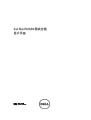 1
1
-
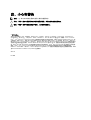 2
2
-
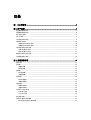 3
3
-
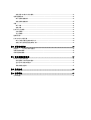 4
4
-
 5
5
-
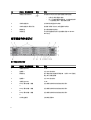 6
6
-
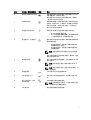 7
7
-
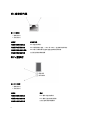 8
8
-
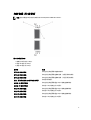 9
9
-
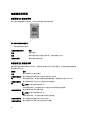 10
10
-
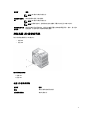 11
11
-
 12
12
-
 13
13
-
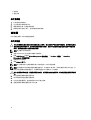 14
14
-
 15
15
-
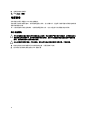 16
16
-
 17
17
-
 18
18
-
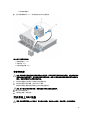 19
19
-
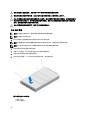 20
20
-
 21
21
-
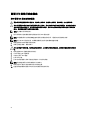 22
22
-
 23
23
-
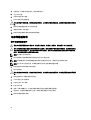 24
24
-
 25
25
-
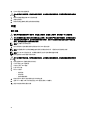 26
26
-
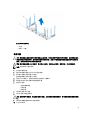 27
27
-
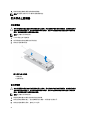 28
28
-
 29
29
-
 30
30
-
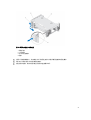 31
31
-
 32
32
-
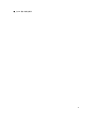 33
33
-
 34
34
-
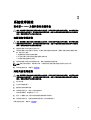 35
35
-
 36
36
-
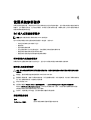 37
37
-
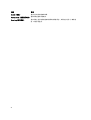 38
38
-
 39
39
-
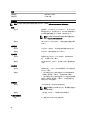 40
40
-
 41
41